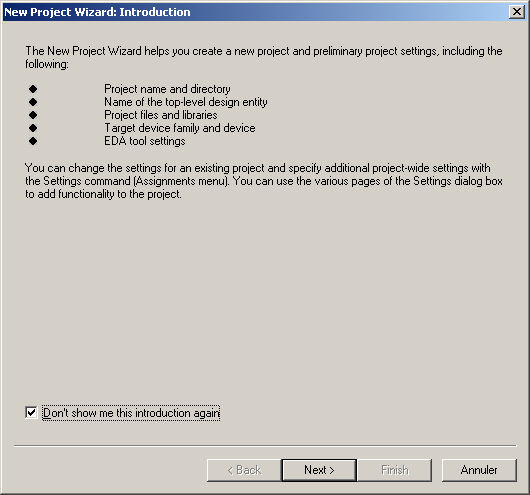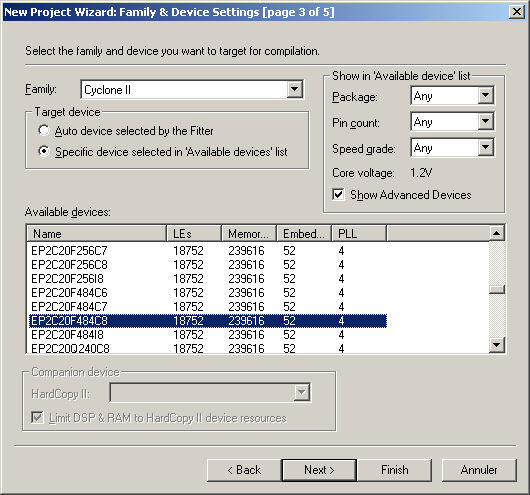Tutoriel Quartus
From Fpga4u
Contents
Création d'un projet
Utiliser le Wizard
Lancez Quartus II 6.0sp1 Web Edition Full.
Nous allons ensuite utiliser le wizard pour créer un nouveau projet.
Sélectionnez "File\New Project Wizard..."
Vous pouvez cocher la case si vous ne voulez pas voir ce message réapparaître. Puis cliquez sur "Next"
Choisissez le répertoire dans lequelle vous voulez créer votre projet. Ensuite donnez un nom à votre projet. Il est bon que ce nom soit le même que celui de l'entité principale du projet, dans notre cas il s'agit de "K2000". Lorsque que tout est rempli cliquez sur "Next".
Dans le cas ou le dossier choisi précédemment n'existe pas, cette boîte de dialogue apparaîtra pour confirmer la création de ce dossier. Choissisez "Oui" dans ce cas.
Maintenant que le dossier du projet existe, on peut copier dedans tous les fichiers vhdl de notre projet. Dans notre cas il ne s'agit que de K2000.vhd.
Maintenant il va falloir indiquer tous ces fichiers à notre projet en cliquant sur "Add All". Le fichier K2000.vhd devrait alors apparaître dans la liste comme ci-dessus. Puis cliquez sur "Next".
Note : "Add All" permet d'ajouter automatiquement tous les fichiers se trouvant dans le dossier du projet. Dans le cas ou l'on veut utiliser des fichiers à l'extérieur on peut aller les chercher avec le bouton "...". Attention, ces fichiers ne seront pas copiés dans le dossier du projet, si vous les modifiez vous modifierez le fichier original.
Vous devez ici sélectionner le matériel utilisé. La carte fpga4u est munie d'un Cyclone II EP2C20... .Sélectionnez Cyclone II comme "Familiy", puis dans la liste des "Available devices", séléctionnez le EP2C20... comme ci-dessus. Une fois la sélection terminée vous pouvez directement cliquer sur "Finish".